Vaizdo transliacijų svetainė Twitch.tv pradėjo veikti 2011 metais ir po 5 veiklos metų tapo viena pagrindinių vietų internete, kurioje galima stebėti eSporto turnyrus ar atskirų charizmatiškų personažų žaidimą internete. „Twitch“ auditorija yra tokia, kad didelės korporacijos, tokios kaip „Microsoft“, savo kanaluose rengia neoficialius naujų žaidimų projektų pristatymus.
Net jei nesuprantate, kaip galite žiūrėti, kaip žaidžia kiti, tada žinoti, kaip transliuoti „Twitch“, jums bus naudinga, jei tik dėl to, kad ši paslauga daro žmones populiarius ar liūdnai pagarsėjusius, o tai savo ruožtu atneša geras pajamas. kanalo autorius gauna iš vartotojų, užsiregistravusių mokama prenumerata.
Kaip transliuoti „Twitch“.
Registracija paslaugoje
Jei jus domina klausimas, kaip pradėti transliaciją „Twitch TV“, pirmiausia turite susikurti paskyrą šioje vaizdo įrašų transliacijos svetainėje.
Nurodytu el. pašto adresu bus išsiųstas el. laiškas, kuriame bus prašoma patvirtinti el. Spustelėkite mygtuką „Patvirtinti savo el. paštą“. 
Jūsų naršyklėje bus atidarytas „Twitch“ puslapis su žaidimais, kuriuos žaidžia kūrėjai, kurių kanalus galite prenumeruoti. Tačiau mes patys mokomės, kaip transliuoti „Twitch“, todėl kitų kanalų prenumeratos kol kas turės palaukti.
Transliacijos sąranka
Norint transliuoti „Twitch“, dažniausiai naudojamos dvi programos yra „XSplit“ ir „Open Broadcaster Software“ (OBS). Pirmoji programa yra mokama, tačiau suteikia daugiau funkcijų. Tačiau pradedančiajam užteks OBS funkcijų.
Jei kanalas bus populiarus ir generuos pajamas, galite pereiti prie XSplit.

Įsitikinkite, kad nustatymuose pažymėti "CBR (pastovi bitų sparta)" ir "CBR užpildymas". Nustatykite ne didesnį nei 2300 maksimalų bitų spartą. Vaizdas bus perduotas kaip 1280 × 720 be vėlavimų, jei turite . Nustatykite šiuos garso nustatymus: AAC kodekas, bitų sparta 128, formatas 48 kHz, stereo kanalas. Spustelėkite Taikyti, kad išsaugotumėte nustatymus. 
Spustelėkite skirtuką Transliacija ir nustatykite srautinio perdavimo parinktis. Eikime eilės tvarka:

Jei apačioje matote pranešimą, kad kai kurie parametrai nustatyti neteisingai, spustelėkite mygtuką „Optimizuoti“. Programa savarankiškai pasirinks nustatymus darbui su „Twitch“.
Vaizdo ir garso
Eikite į skirtuką „Vaizdo įrašas“ ir nustatykite skiriamąją gebą į 1920x1080. Kraštinių santykis automatiškai pasikeis į 16:9. Nustatykite FPS reikšmę į 30 kadrų per sekundę. Išsaugokite konfigūraciją spustelėdami Taikyti. 
Atidarykite skirtuką Garsas. Pasirinkite atkūrimo įrenginį ir mikrofoną, kuriuos naudosite srauto metu bendraudami su kanalo žiūrovais. 
Likusius garso nustatymus galima palikti nepakeistus. Spustelėkite „Taikyti“, kad išsaugotumėte naują konfigūraciją.
Spartieji klavišai ir išplėstiniai nustatymai
Skirtuke „Karštieji klavišai“ galite priskirti tam tikrus klaviatūros mygtukus, kuriuos paspaudus bus paleista konkreti funkcija. Pavyzdžiui, nenorite, kad žiūrovai girdėtų, kas vyksta patalpoje, iš kurios transliuojate. Suaktyvinkite funkciją „Push to Talk“ ir priskirkite spartųjį klavišą, paspaudę galėsite valdyti, ką girdi abonentai. 
Tas pats ir su transliacija: spartieji klavišai padės sutaupyti laiko tvarkant tiesiogines transliacijas ir dirbant su pakartojimais.
Kalbant apie skirtuką „Išplėstiniai nustatymai“, prie jau turimų parinkčių pridėkite viso spektro kodavimą, garso suderinimą su vaizdo įrašo laiku ir patobulintą mikrofono sinchronizavimą. 
Scenų ir šaltinių kūrimas
Grįžkite į pagrindinį OBS langą. Apačioje yra du laukai: „Scenos“ ir „Šaltiniai“. Supraskime šias sąvokas.
- Scenoje yra keli šaltiniai.
- Iš esmės scena yra žaidimas, kurio žaidimą transliuojate. Pavyzdžiui, noriu transliuoti Serious Sam žaidimą. Scenos pavadinimas bus žaidimo pavadinimas.
- Serious Sam scena turės du šaltinius – žaidimo eigą ir mano internetinę kamerą, kad prenumeratoriai galėtų matyti, kaip aš atrodau. Eikite į bet kurį „Twitch“ kanalą ir iškart suprasite, kaip jis atrodo.
- Šaltiniai dedami kaip sluoksniai. Sąraše aukščiau esantis šaltinis yra pirmame plane.
Baigę teoriją, sukurkime pirmąją laidą. Išskleiskite meniu Scenos rinkinys ir spustelėkite Kurti. Nurodykite scenos pavadinimą. Rašau „Serious Sam“, nes noriu transliuoti šį legendinį 2001 m. žaidimą. 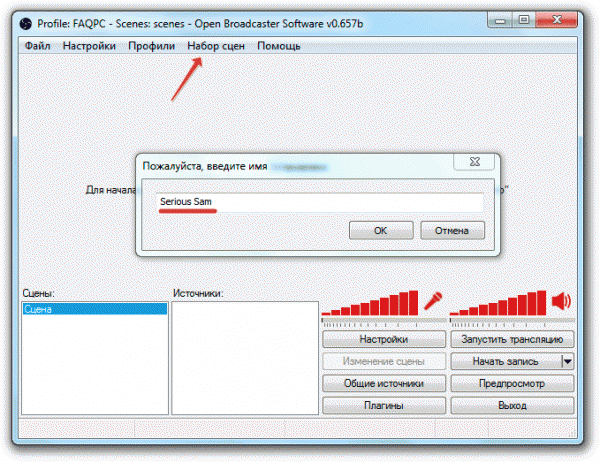

Dabar srautų žiūrėjimas yra populiari veikla tarp interneto vartotojų. Perduokite žaidimus, muziką, laidas ir dar daugiau. Jei norite pradėti transliaciją, turite turėti tik vieną programą ir vadovautis tam tikromis instrukcijomis. Dėl to „YouTube“ galite lengvai sukurti veikiančią transliaciją.
„YouTube“ yra labai gera vieta pradėti savo srautinio perdavimo verslą. Per ją užtenka tiesiog pradėti tiesioginę transliaciją, nėra jokių konfliktų su naudojama programine įranga. Tiesioginio srauto metu galite grįžti kelias minutes, kad peržiūrėtumėte akimirką, o kitose paslaugose, tokiose kaip „Twitch“, reikia palaukti, kol srautas baigsis ir įrašas bus išsaugotas. Paleidimas ir konfigūravimas atliekamas keliais etapais, išanalizuokime juos:
1 veiksmas: „YouTube“ kanalo paruošimas
Jei niekada nieko panašaus nedarėte, greičiausiai tiesioginės transliacijos išjungtos ir nesukonfigūruotos. Todėl pirmiausia turite atlikti šiuos veiksmus:

Kol kas galite atidėti svetainę ir paleisti OBS, kur taip pat turite atlikti kai kuriuos nustatymus.
2 veiksmas „OBS Studio“ nustatymas
Jums reikės šios programos, kad galėtumėte valdyti srautą. Čia galite nustatyti ekrano fiksavimą ir pridėti įvairių transliacijos elementų.


Dabar turite patikrinti nustatymų teisingumą, kad vėliau sraute nekiltų problemų ir gedimų.
3 veiksmas: vertimo patikrinimas, peržiūra
Paskutinė akimirka iki srauto pradžios yra peržiūra, skirta įsitikinti, kad visa sistema veikia tinkamai.


Jei kažkas neveikia, dar kartą įsitikinkite, kad OBS studijoje nustatyti tie patys parametrai, kaip ir kuriant naują srautą „YouTube“. Taip pat patikrinkite, ar į programą įdėjote teisingą srauto raktą, nes be jo niekas neveiks. Jei transliacijos metu pastebėjote, kad balsas ir vaizdas susvyruoja, krenta arba sutrinka, pabandykite sumažinti iš anksto nustatytą srauto kokybę. Galbūt jūsų lygintuvas netraukia tiek daug.
Jei esate tikri, kad problema nėra aparatinė įranga, pabandykite atnaujinti vaizdo plokštės tvarkykles.
4 veiksmas: Išplėstiniai OBS Studio Streaming nustatymai
Žinoma, kokybiškas transliavimas neveiks be papildomų integracijų. Ir sutiksite, kad transliuodami žaidimą nenorite, kad kiti langai įkristų į kadrą. Todėl turite pridėti papildomų elementų:


Tai viskas, ką reikia žinoti apie srautinį perdavimą „YouTube“. Padaryti tokią transliaciją gana paprasta ir neužima daug laiko. Tereikia šiek tiek pastangų, normalaus, našaus kompiuterio ir gero interneto.
Džiaugiuosi galėdamas pateikti jūsų dėmesiui vadovą, kuriame papasakosiu, kaip transliuoti „YouTube“.
Kas yra „YouTube“ transliacija.
Tam tikru mastu transliuoti „YouTube“ yra tiesioginės televizijos transliacijos atitikmuo. Įvairūs tinklaraštininkai ir „YouTube“ kūrėjai dažniausiai naudoja bendravimui internetinis režimas, su savo publika tiesiogiai. Taip patsrautai toliau „YouTube“ gali būti naudojamas kaip „Twitch.tv“ analogas žaidimų turiniui transliuoti.
Kanalo reikalavimai
Anksčiau tam, kad galėtumėte įjungti tiesiogines transliacijas, jūsų kanalas turėjo turėti bent 100 prenumeratorių ir švarią reputaciją (jokių įspėjimų). Dabar prenumeratoriams nėra jokių apribojimų, o norint pradėti srautą, tereikia atlikti paprastą SMS patvirtinimo procedūra.
išankstinis nustatymas
Jei tavo „YouTube“ kanalas atitinka aukščiau išvardyti reikalavimai - galite saugiai pereiti prie nustatymų ir prijungti srautą.
1 . Paskyros patvirtinimas.
Norėdami tai padaryti, pagrindiniame kanalo puslapyje spustelėkite elementą " Vaizdo įrašų tvarkyklė» yra šalia abonentų kasos. Tada dešiniajame meniu pasirinkite elementą " KANALAS", o išskleidžiamajame meniu eilutė " Būsena ir funkcijos«.
Atsidariusiame skirtuke raskite elementą " Tiesioginės transliacijos"ir spustelėkite mygtuką" Įjungti«.
Mes patenkame į puslapį " Paskyros patvirtinimas“. Visų pirma, parenkame Jums patogiausią kodo gavimo būdą (SMS arba Balso žinute), įveskite savo telefono numerį ir spauskite siuntimo mygtuką. Po kelių sekundžių jūsų telefonas gaus pranešimą su patvirtinimo kodu, įveskite jį į specialų laukelį. Jei kodas buvo įvestas teisingai, priešais jus atsiras mėlyna lentelė su antrašte " Numeris patvirtintas» ir mygtukas « Tęskite“, spustelėkite jį ir kitame lange sutinkame su naudojimo sąlygomis.
2. Srauto paleidimo puslapio sąranka.
Baigę paskyros patvirtinimo procedūrą, būsite nukreipti į puslapį, kad galėtumėte pradėti.
Pagrindiniai nustatymai:
vardas
Transliacijos aprašymas
Žaidimo pavadinimas
Jei jūsų srautas yra žaidimas, pageidautina nurodyti žaidimo pavadinimą. Šis veiksmas gali padėti nukreipti į „YouTube“ paieškų auditorijas.
pakeisti piktogramą
Šis mygtukas yra tiesiai po grotuvu. Piktograma pasirinkta nuotrauka bus rodoma vaizdo įrašo peržiūroje.
Iš principo čia daugiau nieko liesti nereikia.
3 . Kaip nustatyti OBS „YouTube“.
Paskutinis dalykas, kurį turite nustatyti prieš pradedant transliaciją „YouTube“, yra OBS programa.
OBS, skirta „Windows 7/8/10“.
OBS, skirta OSX 10.8+
Ši programa įdiegiama greitai ir lengvai ir paprastai nesukelia jokių ypatingų sunkumų. Taigi mes nekoncentruosime dėmesio į šį tašką ir iškart pereisime prie jo nustatymo.
Baigę diegti, atidarytame OBS lange viršutiniame horizontaliame meniu randame elementą " Nustatymai", spustelėkite jį išskleidžiamajame meniu dar kartą pasirinkite elementą" Nustatymai«.
Dėl to atsidarys langas su pagrindiniais nustatymais.
Eikite tiesiai į " Kodavimas«.
vienas . CBR (pastovi bitų sparta)
Jei neturite galingiausio kompiuterio, atžymėkite laukelį.
2. Maksimalus pralaidumas ( Kbps/su)
Nustatant šį parametrą mums padės SpeedTest.net paslauga . Einame į šią svetainę, viršutiniame horizontaliame kampe randame elementą " NUSTATYMAI„Spustelėkite jį, pateksime į nustatymų puslapį, o ekrano apačioje – į stulpelį“ Greičio vienetai» pasirinkti « kilobitų“. Tada vėl eikite į testavimo puslapį ir spustelėkite " Pradėti tikrinimą“. Iš trijų gautų verčių mus domina " Perdavimo greitis“. Tiesiog nustatykite mokslinės vertės lytį į eilutę " Maksimalus pralaidumas (Kbps/su)“ ir spustelėkite „ Taikyti«.
Režimas: Tiesiogiai
Transliacijos paslauga: YouTube
FMS URL: Pagrindinis „YouTube“ duomenų perdavimo serveris
Paleidimo kelio / srauto raktas: Kur gauti transliacijos raktą, aš jums pasakysiu šiek tiek žemiau.
Automatinis pakartotinis prisijungimas: Pažymėkite varnelę
Automatinio pakartotinio prisijungimo delsa: 10
Norėdami gauti transliacijos raktą, turėsime grįžti į „YouTube“ paskyrą, į srauto pradžios puslapį ir rasti elementą „ VAIZDO KODERAVIMO NUSTATYMAS“ (jis yra puslapio apačioje). Mes paspaudžiame mygtuką " Rodyti", nukopijuokite rakto kodą ir įklijuokite jį į lauką" Žaidimo kelias/ StreamKey.
Tai iš esmės! Spustelėkite Taikyti ir uždarykite nustatymų langą.
Bet jei norite geriau suprasti OBS nustatymus, skirtus „YouTube“ srautiniam perdavimui, patariu perskaityti straipsnį mano svetainėje: „OBS nustatymas „Twitch“ transliacijai“. Nėra jokio skirtumo nustatant OBS srautiniam perdavimui „YouTube“ ir „Twitch“, todėl iš ten galite saugiai semti informaciją.
4 . scenos ir šaltiniai.
Sėkmingai įveikėme visas parengiamąsias procedūras. Galime pabandyti pradėti savo pirmąją transliaciją.
Norėdami tai padaryti, OBS randame kvadratinį lauką " scenos", dešiniuoju pelės mygtuku spustelėkite eilutę" Scena", išskleidžiamajame meniu spustelėkite elementą" Pervardyti“ ir sugalvokite pavadinimą būsimai scenai.
Kas yra scena ir kam ji skirta? - Jūs klausiate! Kad geriau suprastumėte, pateikiame paprastą pavyzdį: pagalvokite apie sceną OBS kaip sceną iš teatro ir „Šaltinius“ kaip aktorius. Kiekvienas spektaklis turi savo aktorių komplektą. Čia tas pats, kiekvienam srautui (jei transliuojate skirtingus žaidimus) naudojamas skirtingas šaltinių rinkinys, o siekiant pašalinti nuolat besikeičiančių šaltinių nepatogumus, naudojamos skirtingos scenos, kiekviena savo žaidimui.
Pridėję sceną, galite pereiti prie nustatymo „ Šaltiniai «. Visų pirma, sąraše " Šaltiniai"Priklausomai nuo srauto temos ar tikslų, turite pridėti žaidimą arba internetinę kamerą. Pridėti naują šaltinį yra labai paprasta: dešiniuoju pelės mygtuku spustelėkite lauką " Šaltiniai"Ir pasirodžiusiame sąraše pasirinkite" Žaidimas"arba" Langas"(Jei norite transliuoti vaizdą iš savo internetinės kameros). Prieš pradėdami pridėti šaltinių Įsitikinkite, kad žaidimas arba internetinė kamera veikia. Jei pasirinkote žaidimą, pamatysite langą su pridėjimo nustatymais. Stulpelyje „Programa“ iš siūlomo sąrašo pasirinkite norimą žaidimą. Taip pat būtinai pažymėkite langelį šalia " Ištempti vaizdą iki viso ekrano"ir" Nepaisyti formato santykio«.
Spustelėkite Gerai. Jei jums reikia vaizdo iš internetinės kameros, pasirinkite elementą „ Langas“, sugalvokite pavadinimą iš sąrašo stulpelyje „Langas»Surandame ir pridedame programą su žiniatinklio kamera. Spustelėkite Gerai.
5 . Srauto pradžia.
Atlikti visi pagrindiniai nustatymai ir galite pabandyti įjungti transliaciją. Pirmas dalykas, kurį reikia padaryti, yra pradėti srautą „ peržiūra“, ir įsitikinkite, kad viskas nustatyta taip, kaip turėtų, o galutinis vaizdas atitinka jūsų idėjas. Norėdami tai padaryti, tiesiog paspauskite mygtuką " peržiūra“, esantį apatiniame dešiniajame OBS lango kampe esančiame stulpelyje. Ekrane turėtų pasirodyti žaidimo vaizdas arba vaizdas iš internetinės kameros. Jei šiame režime viskas veikia taip, kaip turėtų, galite pabandyti pradėti visavertį srautą.
Taigi, OBS lange paspauskite mygtuką " Pradėti transliaciją«.
Tuo atveju, jei viskas gerai ir pradėtas duomenų perdavimas OBS lango apačioje, retkarčiais turėtų pasirodyti mirksintis žalias langelis. Tada grįžtame į „YouTube“ paskyrą, į transliacijos pradžios puslapį. O viršutiniame dešiniajame puslapio kampe randame pilką apskritimą B, jei visi ankstesni nustatymai buvo atlikti teisingai, apskritimas turėtų pasidaryti žalias, o transliacijos grotuve atsiras vaizdas iš OBS.
6. Kaip sustabdyti transliaciją.
Baigti transliaciją galite spustelėti OBS mygtukas " Sustabdyti transliaciją«.
Užbaigtos transliacijos išsaugomos automatiškai. Tuo atveju, jei nenorite skelbti srauto įrašo savo kanale, skiltyje " GALIMYBĖS» esantis po grotuvu, stulpelyje « Padarykite įrašą pasiekiamą tik per nuorodą„Turite pažymėti langelį.
Štai viskas, mieli draugai! Linksmo transliavimo ir viso ko geriausio! Galite užduoti bet kokius klausimus komentaruose po straipsniu arba VK grupėje.
Kas nori visą dieną sėdėti ir žaisti žaidimus? Kaip paaiškėjo, milijonai žmonių. „Twitch“, internetinė srautinio perdavimo svetainė, yra viena didžiausių vaizdo žaidimų platformų. Kaip transliuoti per twitch? Kaip teisingai organizuoti transliaciją?
Kas mėnesį joje apsilanko daugiau nei 100 milijonų žaidėjų, norėdami žiūrėti profesionalių žaidimų, žaidimų pokalbių laidų ar daugiau nei 2000 solo transliacijų.
Populiariausi „Twitch“ transliuotojai jau virto tikromis interneto įžymybėmis ir sulaukė daugybės tūkstančių ištikimų gerbėjų, kurie pasiruošę stebėti, kaip jie dominuoja prieš varžovus „League of Legends“ ar kelias dienas linksmai cypia per chorus. Daugelis šių žmonių turi daug rėmėjų ir tūkstančius prenumeratorių socialiniai tinklai Tai dvi savybės, kurios labiau būdingos sportininkams nei tiems, kurie užsidirba pragyvenimui žaisdami žaidimus.
Tačiau nors tik nedaugelis gali patekti į NBA ar NHL, bet kas, turintis pakankamai modernų kompiuterį ar konsolę, gali tapti „Twitch“ transliuotoju. Jei norite išbandyti savo jėgas šioje srityje, čia yra viskas, ką reikia žinoti: nuo paprasčiausių techninės įrangos savybių iki gudrybių, kurias naudoja tikri profesionalai.
Kaip transliuoti „twitch“: būtinų įrankių rinkinys
geras kompiuteris
Nors yra keletas išimčių, apie kurias trumpai pakalbėsiu, greičiausiai transliuosite iš savo kompiuterio. Kalbant apie specifikacijas, „Twitch“ rekomenduoja „Intel Core i5-4670“ procesorių (arba AMD ekvivalentą), 8 GB RAM ir „Windows 7“ ar naujesnę versiją. (Nesijaudinkite, galite transliuoti ir iš „Mac“).
Jei transliuojate kompiuterinius žaidimus, jums reikės pakankamai galingos vaizdo plokštės, kad galėtumėte žaisti tai, ką norite žaisti. Idealiu atveju jis palaiko „Direct X 10“ ar naujesnę versiją. Kuo greitesnis jūsų interneto ryšys, tuo geriau – reikia, kad atsisiuntimo greitis būtų bent 3 megabitai per sekundę, tai yra bet kokie namų interneto ar net kai kurių operatorių mobiliojo ryšio tarifai.
Nors pačios „Twitch“ programos reikalavimai yra labai žemi, grojimas ir transliavimas vienu metu gali labai apkrauti jūsų kompiuterį. Kai kurie populiarūs streameriai naudoja net du kompiuterius – vieną žaisti, o kitą – transliuoti. Jei tai jums atrodo per sudėtinga, išbandykite kompiuterį, pvz., „CyberPower's Pro Streamer“, kuriame telpa du skirtingi kompiuteriai viename sistemos bloke.
Twitch paskyra
Galite apsilankyti „Twitch“ ir prisiregistruoti visiškai nemokamai. Po to turėsite nustatyti savo profilį: pridėti pseudoportretą, reklamjuostę ir aprašymą, kad žiūrovai galėtų daugiau sužinoti apie jus. Jei norite, kad visos jūsų transliacijos būtų įrašytos ir pasiekiamos net po metų, eikite į Nustatymai – Kanalai ir vaizdo įrašai – Transliacijų archyvas.
Kaip transliuoti „twitch“: programinė įranga
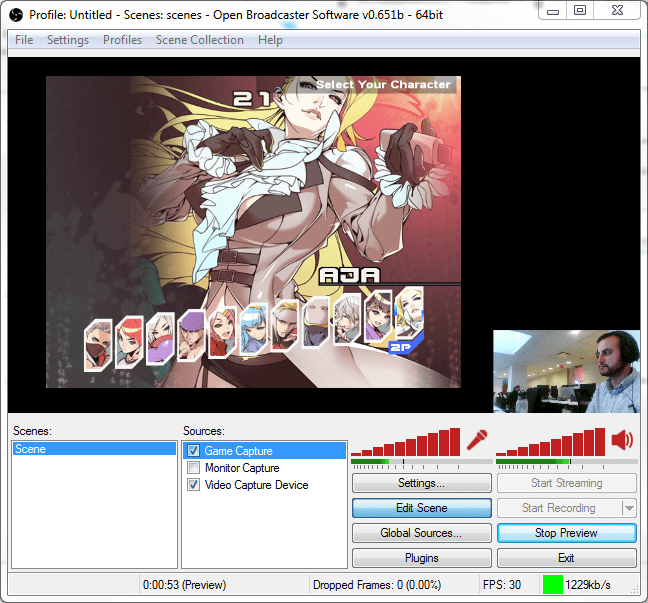
Svarbiausia bet kurio srautinio perdavimo priemonių rinkinio dalis yra transliavimo programinė įranga, leidžianti parodyti savo žaidimą pasauliui. Dvi populiariausios programos yra „Open Broadcasting Software“ (OBS), kuri yra visiškai nemokama, ir „XSplit“, kuri siūlo neįtikėtinai paprastą ir intuityvią sąsają, tačiau norint pasiekti pagrindines funkcijas, reikalinga mokama prenumerata.
Nepriklausomai nuo to, kokią programinę įrangą pasirinksite, srauto nustatymas apims šiuos veiksmus: šaltinių (monitoriaus, paties žaidimo ir internetinės kameros) pasirinkimą, visų šių sluoksnių išdėstymą taip, kad žiūrintiesiems būtų kuo patogiau, ir galiausiai. sinchronizuokite su „Twitch“ paskyra ir pradėkite transliaciją.
Mikrofonas ir kamera
Nors galite ir toliau naudoti įprastas žaidimų ausines, geriausia įsigyti atskirą mikrofoną, kad auditorija jus aiškiai girdėtų. Už 129 USD galite įsigyti „Blue Yeti“, kuris yra vienas iš mano mėgstamiausių USB mikrofonų dėl puikaus triukšmo slopinimo ir pritaikomų režimų. Jei jūsų biudžetas ribotas, atkreipkite dėmesį į Samson Go Mic, jo nešiojamąjį analogą galima drąsiai vadinti Razer Seiren X.
Jei dar neturite fotoaparato, bet norite parodyti savo veidą, „Logitech HD Pro C920“ yra geriausias pasirinkimas dėl srautinio perdavimo kokybės (visas 1080p) ir plataus matymo lauko. „Logitech C922“ siūlo tą patį, bet taip pat yra su automatiniu fono pašalinimu, leidžiančiu išnaudoti visas žaidimo galimybes, nereikia pirkti ir įdiegti „chroma“ rakto. „Razer Kiyo“ taip pat turi tinkamą skiriamąją gebą ir technologiją, kad jūsų veidas nepatektų į šviesą.
Kaip transliuoti per twitch iš konsolės?
Jei turite PS4 arba Xbox One, galite transliuoti tiesiogiai iš savo konsolės be jokių papildomų programų ar aparatinės įrangos. „Xbox One“ tereikia įdiegti „Twitch“ programą, o „PS4“ galite pradėti transliaciją tiesiai iš pagrindinio meniu. Tais atvejais, kai nenorite gilintis į srautinio perdavimo smulkmenas, kaip tai darytumėte kompiuteryje, pultai yra puikus pasirinkimas.
Jei norite transliuoti iš „Nintendo Switch“ ar bet kurios kitos konsolės (arba tiesiog geriau valdyti srautą), turite įsigyti aparatinę įrangą, kuri srautą perduoda į kompiuterį.
Populiariausias variantas yra „Elgato Game Capture HD“, kuris fiksuoja 1080p vaizdo įrašus iš „Xbox One/360“, PS4/PS3, „Wii U“ ir yra aukščiau už visą kitą įrangą su HDMI išvestimi. Jame taip pat yra integruotas komponentų adapteris, jei nuspręsite transliuoti iš dulkėtų retro pultų. Jei norite sklandesnio 60 FPS srauto, verta patikrinti Elgato HD60.
Kaip pradėti transliaciją naudojant „twitch“?
Mes paruošėme jums glaustą ir universaliausią nuoseklų vadovą:
- Savo „Twitch“ paskyros registravimas, įskaitant el. pašto adreso patvirtinimą.
- Pasirinktos programinės įrangos diegimas. Patariame iš arčiau susipažinti su OBS ir XSplit funkcijomis bei kiekvieną iš jų išbandyti praktiškai. Šios programos taps jūsų kasdienėmis pagalbininkėmis, tad į procedūrą imkitės atsakingai.
- XSplit yra daug populiaresnis ir jį naudoja dauguma populiariausių transliuotojų, todėl atidžiau pažvelgsime į jo nustatymus. Iš karto po paleidimo turite pasirinkti scenas, kurios bus rodomos transliacijos metu. Paprastai tai yra pats žaidimas ir vaizdas iš internetinės kameros. Ši procedūra yra labai intuityvi.
- Dabar pereikime prie rezoliucijos pasirinkimo. Čia svarbu atkreipti dėmesį į savo vaizdo plokštės galimybes – ne visos jos atlaikys apkrovą. Kaip jau galėjote atspėti, kuo žemesnė kokybė, tuo didesnis našumas.
- FPS pasirinkimas, nuo kurio tiesiogiai priklauso vaizdo kokybė. Nemokamoje XSplit versijoje didžiausia vertė yra 25 kadrai per sekundę. To pakanka pradedantiesiems transliuotojams, o kai pradėsite uždirbti, įsigykite licenciją ir transliuokite 60 FPS greičiu.
- Prijunkite anksčiau registruotą „Twitch“ paskyrą prie „XSplit“. Tai galite padaryti transliacijos nustatymuose. Optimalūs parametrai priklauso nuo jūsų kompiuterio našumo, vienintelis universalus patarimas yra tas, kad buferis turi būti dvigubai didesnis už bitų spartos reikšmę.
- Jau artėjame prie srauto paleidimo, dabar turime pasirinkti ekrano sritį, kurią matys žiūrovai. Rekomenduojame pažaisti su nustatymais, taip pat sukurti keletą preliminarių scenų, kad galėtumėte lengvai pabendrauti su draugais socialiniuose tinkluose, o žiūrovai toliau matys žaidimą.
- Grįžtame į transliacijos skirtuką ir paleidžiame kanalą, kurio pavadinimas sutampa su jūsų kanalo pavadinimu „Twitch“. Tu nuostabus!
Auditorijos įtraukimas

Twitch tapo tikrais namais tiems, kurie žaidžia visą dieną ir iš to gyvena – bet ne todėl, kad žaidžia naujus žaidimus ar turi galingą įrangą. Populiariausi transliuotojai tikrai moka pramogauti: vieni išgarsėjo neįtikėtinais šūviais į galvą „Call of Duty“, o kiti garsėja tuo, kad visus „Zelda“ žaidimus baigia per 20 minučių. Bet dar svarbiau, kad jie visi yra tikri profesionalai.
„(Mūsų geriausi transliuotojai) yra nuolankūs, draugiški, nepaprastai linksmi ir elgiasi su žmonėmis taip, lyg jie būtų tikrosios šou žvaigždės“, – sako Chase'as, „Twitch“ viešųjų ryšių vadovas.
Jei ieškote gerų pavyzdžių, kaip sudominti auditoriją, populiaraus „Hearthstone“ žaidėjo Jeffrey „Trump“ Shih vaizdo įrašas „Streaming 101“ yra puikus. Shih surinko pagrindines savybes, kurių reikia transliuotojui, į akronimą OPTICS (galimybė, buvimas, technologija, sąveika, atkaklumas ir įgūdžiai). Dėmesys bet kuriam iš šių aspektų padės padidinti jūsų žiūrimumą.
Kai tapsite pakankamai populiarus, jums gali būti pasiūlyta partnerystės sutartis, leidžianti gauti dalį pelno iš srautų ir suteikti žiūrovams ypatingų galimybių įsigyti mėnesio abonementą. Nesvarbu, kokio populiarumo lygio ieškote, mes surinkome geriausių transliuotojų patarimus, kaip pradėti srautinį perdavimą naudojant „Twitch“ ir padaryti jį kuo veiksmingesnį.
Raskite savo nišą
Kuo išsiskiriate tarp dviejų milijonų „Twitch“ transliuotojų? Burke'ui Blackui tereikėjo piratinės skrybėlės ir daug kantrybės. Per dvejus nenutrūkstamo srautinio perdavimo metus jis tapo 23 000 prenumeratorių partneriu, laukiančiu jo vakaro pasirodymo, kad vėl pamatytų savo mėgstamus pokštus ir išdaigas.

Paleiskite bet kurį Blacko srautą ir pamatysite jį su rudu piratų kostiumu su nuostabia barzda ir kaukolės bandana. Nepaisant to, kad jam yra 36 metai, jis savo juokingą žaidimo būdą derina per bet kokį žaidimą, nuo piratų žaidimų iki GTA V, su nuolatiniu bendravimu su publika.
„Manau, kad tai tikras šou, o ne tik eilinis vaikinas, transliuojantis žaidimus, – sako Blackas. – Žmonės čia ateina, nes jiems patinka vietos, kur jie gali ateiti ir gerai praleisti laiką su visais piratų dalykais, atmosfera.
Tapimas piratu nėra vienintelis būdas išsiskirti „Twitch“. Galbūt turite puikių platformingo įgūdžių, o gal turite mielą šunį, kurį galite pastatyti prieš kamerą, kai šaudysite priešininkus žaidime Counter-Strike. Raskite, kuo esate ypatingas.
Būkite nuoseklūs
Nuoseklumas yra labai svarbus – žmonės kiekvieną vakarą įsijungia televizorių, kad žiūrėtų mėgstamą laidą, ir įsitikina, kad ji vyksta pagal tvarkaraštį. Tą patį turite padaryti su savo kanalu. Nesvarbu, ar transliuojate po pietų, ar anksti ryte, laikykitės savo tvarkaraščio ir būtinai paskelbkite savo srautą visuose socialinės žiniasklaidos kanaluose.
Kuo daugiau žiūrovų jausis patogiai įsitaisę ant sofos ir žiūrės į tavo žaidimą, tuo daugiau ištikimų sekėjų turėsi.
„Niekada nesubursite auditorijos, jei transliuosite atsitiktiniu laiku, kai jums to norisi“, – sako That's Cat, 26 metų profesionalus išgyvenimo žaidimų transliuotojas, turintis daugiau nei 30 000 prenumeratorių.
Susidraugauti
Sonja „OMGitsfirefoxx“ Reid yra viena garsiausių „Twitch“ žvaigždžių, turinti 631 tūkst. sekėjų ir savo prekių parduotuvę. Nors didžiąją jos sėkmės dalį nulėmė tiesioginis ir nepaprastas humoro jausmas, taip pat nuolatinis bendravimas su žiūrovais, jos proveržis įvyko kaip tik tada, kai ji pradėjo bendradarbiauti su kitais transliuotojais.
„Pradėjome kasdienį „Minecraft“ srautą, kad galėtume žaisti su draugais ir šiek tiek atsipalaiduoti“, – Reid pasakoja apie „Mianite“ – srautų seriją, kurioje ji ir kiti populiarūs „Minecraft“ transliuotojai juokauja žaisdami vieną geriausių mūsų laikų kūrybos žaidimų. „Tai sukėlė tikrą akį, o trečiasis šou sezonas prasidės labai greitai.

„That's Cat“ taip pat išgarsėjo žaisdama su kitais transliuotojais. Tiesą sakant, ji jau turėjo 500 prenumeratorių kanale dar prieš pradėdama pirmąją transliaciją, nes prieš tai ji dažnai grojo su kitais populiariais transliuotojais.
„Pirmajame mano sraute buvo tik 80 žmonių, nes priklausiau kitų srautinių transliuotojų bendruomenei. Po trijų mėnesių jai jau buvo pasiūlyta partnerystės sutartis.
Bendraukite su žiūrovais
Pagrindinis skirtumas tarp „Twitch“ srautų ir kitų laidų yra tas, kad auditorija yra pagrindinis sėkmės veiksnys. Visose transliacijose yra pokalbių langas, kuriame transliuotojai gali bendrauti su jas palaikančiais žmonėmis. Kuo daugiau žiūrovų jausis patogiai įsitaisę ant sofos ir žiūrės į tavo žaidimą, tuo daugiau ištikimų sekėjų turėsi.
Reidas savo gerbėjus meiliai vadina lapių šeima. Net ir sulaukusi tūkstančių prenumeratorių, ji ir toliau su jais elgiasi su nerimu.

„Kiek įmanoma daugiau sužinau apie savo prenumeratorius, įsimenu, kas vyksta jų gyvenime, ir diskutuoju su jais srauto metu. Man svarbu turėti bendruomenę, kuri yra tikra šeima“, – sako ji.
Sąveika su publika yra juodu, kuris žaisdamas atidžiai stebi pokalbį, prioritetas numeris vienas. Juodu taip pat dovanoja nemažai dovanų, kurios, jo manymu, skatina gerbėjus sugrįžti kiekvieną vakarą.
That's Cat's turi tokią ištikimą auditoriją, kad žiūrovai ateina į jos kanalą net tada, kai ji paleidžia tikrai baisius žaidimus.
„Žaidžiau Barbie's Dreamhouse kaip pragarą, bet bendruomenė vis tiek mane palaikė“, – sako ji.
Nesijaudinkite dėl savo įrangos (bent jau iš pradžių)
Ar jūsų mėgstamiausias transliuotojas turi itin ryškią internetinę kamerą ir mielą žalią foną ir transliuoja iš dviejų kompiuterių vienu metu? Tai nereiškia, kad jūs turėtumėte daryti tą patį, bent jau pradžioje. „Twitch“ sistemos reikalavimai yra gana pagrįsti, todėl pirmiausia sutelkite dėmesį į auditorijos sukūrimą, prieš paversdami savo miegamąjį visaverte studija.
„Pradėjau transliuoti seną HP nešiojamąjį kompiuterį, kuris perkaitęs nudegino mano rankas, taip pat sėdėjau ant įprastos pigios kėdės iš Walmart“, – sako Reidas, kuriam išaugus auditorijai pavyko įsigyti daug geresnę įrangą.
Būkite kantrūs ir nepamirškite linksmintis!
Blacko kantrybė dabar atsiperka: jis turi beveik 24 000 sekėjų, o „Twitter“ yra nusėtas ištikimų gerbėjų, vilkinčių jo marškinėlius, nuotraukomis. Juodu dabar yra fotografas ir, pasiekęs 500 mokančių prenumeratorių, planuoja visą dėmesį skirti srautiniam perdavimui.
Reidas pabrėžia kiekvieno žiūrovo svarbą, nepaisant to, kad kelionės pradžioje jų bus vos keli: „Net jei turite tris, trisdešimt ar tris šimtus žiūrovų, šie žmonės pasirinko jūsų kanalą tam, kad pailsėtų. Laisvalaikis"
Galiausiai labai svarbu atsiminti, kad žaidžiame žaidimus. Nesvarbu, tai hobis, ar karjeros kūrimo tramplinas, jums turėtų būti smagu – kuo smagiau, tuo daugiau bus tiems, kurie jus stebi.
Srautas (iš angliško žodžio stream) – iš tikrųjų yra jūsų vaizdo įrašo transliacija internete. Šiuo metu tokia paslauga yra labai paklausi tarp daugybės žaidėjų ir realiojo laiko bendravimo mėgėjų. Aukščiausią įvertinimą ir peržiūrų skaičių turintys vartotojai turi teisę užsidirbti pinigų iš savo transliacijų, taip žaidimo procesą paversdami ne tik hobiu, bet ir visiškai sėkminga komercine įmone.
Apie tai, kiek pinigų galite uždirbti transliuodami savo vaizdo įrašų turinį, ir apie kitus tokio modernaus verslo niuansus sužinosite tiesiai iš šio straipsnio.
Ko reikia norint pradėti transliaciją?
 Taigi per srautą galite įsitikinti, kad visas žaidimas, kuris vyksta jūsų kompiuterio ekrane, bus transliuojamas realiu laiku ir jį galės peržiūrėti praktiškai neribotas vartotojų skaičius iš viso pasaulio. Ir kiekvienas iš jų galės įvertinti jūsų turinio kokybę arba palikti komentarą.
Taigi per srautą galite įsitikinti, kad visas žaidimas, kuris vyksta jūsų kompiuterio ekrane, bus transliuojamas realiu laiku ir jį galės peržiūrėti praktiškai neribotas vartotojų skaičius iš viso pasaulio. Ir kiekvienas iš jų galės įvertinti jūsų turinio kokybę arba palikti komentarą.
Taip pat galite atsakyti į įvairius vartotojus dominančius klausimus ir priimti žiūrovų aukas įvairioms elektroninėms piniginėms. Panašus dalykas šiuo metu itin paplitęs ir turi savo pavadinimą – „Donatas“.
- Visų pirma, jums reikės pakankamai laisvo laiko. Pirmiausia turite skirti bent tris valandas kasdien savo žaidimų transliacijoms.
- Jums reikės kompiuterio su gana galinga konfigūracija. Jo galia yra svarbiausias bet kurio streamerio sėkmės veiksnys, nes aparatinė įranga turi leisti ne tik žaisti, bet ir tuo pačiu metu transliuoti žaidimą realiu laiku interneto vartotojams. Be modernaus procesoriaus ir vaizdo plokštės, kompiuteris turi turėti ne mažiau kaip šešis gigabaitus RAM ir kietąjį diską su dideliu suklio greičiu.
- Stabilus didelės spartos internetas. Greičio apribojimų, žinoma, nėra. Kuo didesnis greitis, tuo geriau, bet taip turėtų būti ne mažiau kaip 30 megabitų per sekundę. Tinkamiausias yra 70 megabitų ir didesnis greitis.
- Savo srautui turėtumėte pasirinkti ne tik populiarų žaidimą, kuris patenka į TOP pagal prenumeratorių skaičių, bet ir tokį, kurį asmeniškai gerai pažįstate ir kuriame turite tam tikrų įgūdžių. Be to, jums reikia gebėjimo įdomiai ir vaizdingai komentuoti vykstantį žaidimą.
- Mikrofonas, su kuriuo komentuosite savo žaidimą ir atsakysite į klausimus. Galite naudoti nešiojamajame kompiuteryje įmontuotą įrašymo įrenginį arba atskirai įsigyti aukštesnės kokybės mikrofoną, o tai savo ruožtu turės įtakos jūsų transliacijos kokybei ir atitinkamai žiūrinčiųjų skaičiui.
- Internetinė kamera. Tiesą sakant, be šio įrenginio visiškai įmanoma vesti savo srautus, tačiau kameros buvimas taip pat turi įtakos reitingui ir populiarumui.
- Kad galėtumėte vesti savo transliacijas, kompiuteryje turite įdiegti papildomą programinę įrangą, su kuria galėsite transliuoti internetu. Viena iš populiariausių programų, leidžiančių transliuoti vaizdo įrašų srautą, yra XSplit.
Kokius žaidimus geriausia transliuoti?
 Kaip minėta pirmiau, jums reikia transliuoti tuos žaidimus, kurie jums asmeniškai patinka ir kurių žaidimo eiga gali būti įdomi žiūrovams, stebintiems jūsų žaidimą realiuoju laiku.
Kaip minėta pirmiau, jums reikia transliuoti tuos žaidimus, kurie jums asmeniškai patinka ir kurių žaidimo eiga gali būti įdomi žiūrovams, stebintiems jūsų žaidimą realiuoju laiku.
Iki šiol populiariausi žaidimai, transliuojami sraute WOT, Dota2, WoW, Minecraft ir daugelis kitų. Ne mažiau domina įvairūs sportiniai žaidimai, pavyzdžiui, serialas FIFA ir pirmojo asmens šaudyklės mėgsta Kontrastinis streikas.
Visame turinyje, kurį ketinate transliuoti, neturi būti grasinimų jokiems asmenims, erotinio ir pornografinio pobūdžio scenų, alkoholio propagandos ir kitų žalingų įpročių.
Dėl nešvankybių tam tikro šaltinio moderatoriai gali užblokuoti jūsų galimybę transliuoti savo vaizdo įrašą dėl vienos iš šių taisyklių pažeidimo. Verta prisiminti apie autorių teises, kurių nesilaikymą griežtai slopina didžiosios daugumos išteklių administravimas. Kitu atveju nėra jokių apribojimų ir galite transliuoti bet kokį turinį, kuris neprieštarauja aukščiau nurodytoms taisyklėms.
Populiariausios svetainės
trūkčioti
 „Twitch“ šiuo metu yra didžiausia paslauga, su kuria galite vesti savo visavertes transliacijas. Šios platformos galimybės leidžia vienu metu transliuoti vykstantį žaidimą tiesiai kompiuterio ekrane ir komentuoti jį naudojant mikrofoną, apsiginklavus internetine kamera.
„Twitch“ šiuo metu yra didžiausia paslauga, su kuria galite vesti savo visavertes transliacijas. Šios platformos galimybės leidžia vienu metu transliuoti vykstantį žaidimą tiesiai kompiuterio ekrane ir komentuoti jį naudojant mikrofoną, apsiginklavus internetine kamera.
Galite lygiagrečiai rodyti savo įvaizdį, kad žiūrovai galėtų stebėti jūsų emocijas žaidimo metu, o tai gali labai padidinti jūsų gerbėjų auditoriją.
Visi jūsų srauto žiūrintieji gali kalbėtis vieni su kitais ir užduoti klausimus tiesiogiai jums.
Norėdami pradėti transliaciją naudodami „Twitch“, turite užsiregistruoti oficialioje svetainės svetainėje. Toliau reikia užpildyti visus privalomus laukus su informacija apie save, po to turėsite prieigą prie paslaugos galimybių.
Šiandien šioje platformoje yra šie pagrindiniai uždarbio būdai.
Reklama
 Reklaminius pasiūlymus savo transliacijos metu gali teikti tik tie vartotojai, kurie yra prisijungę prie paslaugos partnerių programos. Norint prisijungti prie tokios programos, turi būti vidutinis jūsų kanalo žiūrovų skaičius mažiausiai 500, turite transliuoti bent tris kartus per savaitę, o visas jūsų turinys turi atitikti visus autorių teisių įstatymus.
Reklaminius pasiūlymus savo transliacijos metu gali teikti tik tie vartotojai, kurie yra prisijungę prie paslaugos partnerių programos. Norint prisijungti prie tokios programos, turi būti vidutinis jūsų kanalo žiūrovų skaičius mažiausiai 500, turite transliuoti bent tris kartus per savaitę, o visas jūsų turinys turi atitikti visus autorių teisių įstatymus.
Prisijungę prie filialų tinklo turėsite galimybę paleisti skelbimų rinkinius praktiškai bet kokiais laiko intervalais. Savo nuožiūra reklamas galite sukti nuo vieno iki kelių kartų per valandą. Tiesioginis pajamos už kiekvieną tūkstantį peržiūrų siekia iki keturių JAV dolerių.
Yra vienas reikšmingas trūkumas – tie žiūrovai, kurie turi įdiegtą AdBlock programinę įrangą, negalės pamatyti komercinio pasiūlymo, o jūs negalėsite užsidirbti pinigų.
Tačiau jei jūsų kanalo auditorija tampa gana didelė, galite paprašyti vartotojų išjungti tokias programas, taip suteikdami galimybę pagerinti savo finansinę gerovę. Kuo didesnis jūsų populiarumas, tuo daugiau potencialių reklamuotojų norės pateikti savo pasiūlymus jūsų transliacijų metu. Vienodų tokių reklamjuosčių kainų nėra, tačiau daugelis populiarių transliuotojų ima iki šimto JAV dolerių, kad informacija apie prekę ar paslaugą truktų kelias tiesioginės transliacijos valandas.
Mokami abonementai
 Mokamą prenumeratą gali teikti tik vartotojai, oficialiai prisijungę prie „Twitch“ platformos filialų programos. Jūsų kanalo prenumerata suteikia kitiems naudotojams teisę žiūrėti jūsų transliacijas realiuoju laiku su tam tikromis premijomis ir privilegijomis, kurių paprasti žiūrovai negali gauti.
Mokamą prenumeratą gali teikti tik vartotojai, oficialiai prisijungę prie „Twitch“ platformos filialų programos. Jūsų kanalo prenumerata suteikia kitiems naudotojams teisę žiūrėti jūsų transliacijas realiuoju laiku su tam tikromis premijomis ir privilegijomis, kurių paprasti žiūrovai negali gauti.
Tokio mėnesio abonemento kaina paprastai skiriasi nuo 2 iki 5 dolerių, tačiau reikia turėti omenyje, kad maždaug pusė šios sumos atitenka partnerių programai.
Donatas
 Donatas – tai apmokėjimas už streamerio darbą tiesiogiai transliacijos metu į vieną iš virtualių piniginių. Žiūrovai moka ir tiesiog iš nesuinteresuotų motyvų, norėdami padėkoti autoriui už kokybišką transliaciją, ir siekdami šiek tiek išgarsėti, nes daugumai transliuotojų tiesioginės transliacijos metu ekrane pasirodo aukotojo slapyvardis su trumpu tekstu.
Donatas – tai apmokėjimas už streamerio darbą tiesiogiai transliacijos metu į vieną iš virtualių piniginių. Žiūrovai moka ir tiesiog iš nesuinteresuotų motyvų, norėdami padėkoti autoriui už kokybišką transliaciją, ir siekdami šiek tiek išgarsėti, nes daugumai transliuotojų tiesioginės transliacijos metu ekrane pasirodo aukotojo slapyvardis su trumpu tekstu.
Žinoma, jūsų transliaciją žiūrovai gali panaudoti reklamuodami savo prekes ar paslaugas, tačiau norėdami išvengti „spamerių“ ir nemokamų siuntėjų antplūdžio, galite rankiniu būdu nustatyti minimalų aukos dydį, kuris sustabdys pigios reklamos gerbėjus.
Šiuo metu panašus būdas užsidirbti labiau aktualus Europos šalims ir anglakalbei erdvei. Žaidėjai, kuriems patinka tam tikra sėkmė ir populiarumas tarp žiūrovų, uždirba vidutiniškai apie 500 USD už kelių valandų srautą. NVS šalių teritorijoje donorystė taip pat pamažu tampa madinga, o šiandien rusakalbėje erdvėje yra pakankamai srautinių transliuotojų, kurie už transliaciją uždirba kelias dešimtis tūkstančių rublių.
Galite vizualiai pamatyti uždarbio šioje platformoje procesą šiame vaizdo įraše:
Youtube (YouTube)
Kad galėtumėte vesti savo transliacijas Youtube paslaugoje, turite turėti atnaujintą paskyrą, kurioje nebuvo pastebėta jokių pažeidimų ir įspėjimų. Platforma leidžia organizuoti didelės raiškos transliacijas realiu laiku, o kiti žiūrovai gali peržiūrėti jūsų transliacijos pakartojimus iškart nuo jos pabaigos.
Vartotojai gali komentuoti ir aptarti jūsų srautus tarpusavyje, taip pat įvertinti jūsų turinio kokybę. Kad galėtumėte priimti savo transliacijas, turite įdiegti papildomą programinę įrangą, pvz., OBS.
Kiek galite uždirbti?
 Teoriškai nėra jokių apribojimų galimam uždarbiui iš jūsų transliacijų, viskas priklauso tik nuo jūsų turinio, jūsų žiūrovų charizmos ir dosnumo. Transliuotojai angliškai kalbančioje erdvėje uždirba sumas, apie kurias kiti gana sėkmingi verslininkai gali tik pasvajoti. Nors mes nesame tokie blogi.
Teoriškai nėra jokių apribojimų galimam uždarbiui iš jūsų transliacijų, viskas priklauso tik nuo jūsų turinio, jūsų žiūrovų charizmos ir dosnumo. Transliuotojai angliškai kalbančioje erdvėje uždirba sumas, apie kurias kiti gana sėkmingi verslininkai gali tik pasvajoti. Nors mes nesame tokie blogi.
Pavyzdžiui, gerai žinomas rusakalbių segmento transliuotojas, ypač populiarus „Twitch“ platformoje, pravarde Vzhlink, uždirba vid. apie 50 000 rublių per mėnesį. Didžiausias vienkartinės aukos dydis per vieną iš jo laidų buvo daugiau nei 70 000 rublių.
Kaip gauti daug peržiūrų?
 Jūsų uždarbio už internetines transliacijas dydis tiesiogiai priklauso nuo žiūrinčiųjų skaičiaus ir kanalo populiarumo. Paskleiskite žinią apie būsimas transliacijas įvairiuose socialiniuose tinkluose ir apskritai visur, kur tik įmanoma.
Jūsų uždarbio už internetines transliacijas dydis tiesiogiai priklauso nuo žiūrinčiųjų skaičiaus ir kanalo populiarumo. Paskleiskite žinią apie būsimas transliacijas įvairiuose socialiniuose tinkluose ir apskritai visur, kur tik įmanoma.
